Overfør og administrer alle data mellom iOS-enheter, enhet og datamaskin, og iTunes og enheter.
5 effektive måter å fikse iPhone 16/15/14 som ikke sender bilder til Android
Du har sannsynligvis støtt på et scenario der du prøver å sende bilder på din iPhone til en Android, men en feil hindrer deg i å gjøre det. Å være i dette øyeblikket i timevis er virkelig irriterende! Men så, heldigvis, fant du denne siden! Dette innlegget inneholder 5 velprøvde praktiske løsninger for å fikse problemet "iPhone sender ikke bilder til Android"! Disse løsningene vil definitivt hjelpe deg med å løse det og gjøre det mulig for deg å sende bilder til Android fritt! Utforsk dem nå!
Guideliste
Hvordan fikse iOS som ikke sender bilder til Android via iMessage 3 måter å fikse iOS som ikke sender bilder til Android via MMS Bonustips: Et kraftig verktøy for å overføre alle iOS-data raskt Vanlige spørsmål om hvordan du fikser iOS som ikke sender bilder til AndroidHvordan fikse iOS som ikke sender bilder til Android via iMessage
Den første løsningen dette innlegget anbefaler deg er å fikse iPhone som ikke kan sende bilder til Android gjennom iMessage. iMessage er Apples helt egen meldingstjeneste som er i stand til å sende ulike krypterte meldinger som vises på en blå boble ved bruk av internettforbindelse eller datanettverk. Hvis du bruker iMessage til å sende bilder til Android-brukere og det av en eller annen grunn ikke lar deg gjøre det, kan noen av innstillingene endres ved et uhell, eller det må startes på nytt for oppdatering og få det til å fungere igjen. Nå for å fikse det, følg trinnene nedenfor og sjekk om det løser problemet med at iPhone ikke sender bilder til Android:
1. Sjekk om iMessage er aktivert
For å sjekke om iMessage er aktivert for øyeblikket, følg trinnene nedenfor, og når du er ferdig med det, prøv å sende et bilde til Android for å se om det løser problemet med iPhone som ikke kan sende bilder til Android.
Trinn 1På din iPhone, gå til din Innstillinger app og trykk på Meldinger alternativ.
Steg 2Sjekk deretter om iMessage er for øyeblikket slått på på meldingsskjermen. Hvis bryterknappen er på den grønne fargen, er den aktivert. I tilfelle den ikke er det, trykk på den for å slå den på.
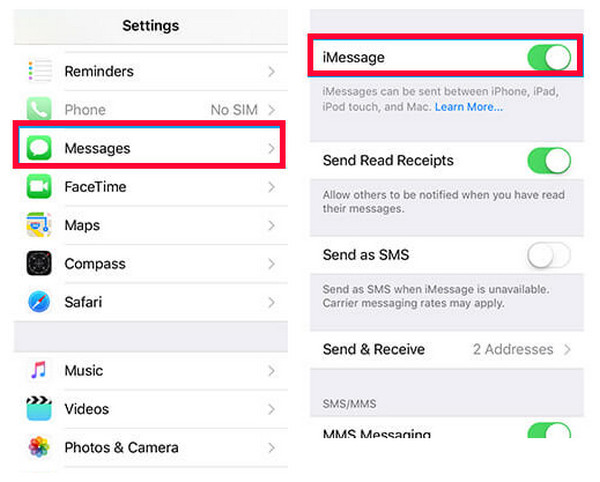
2. Start iMessage på nytt
En annen måte å fikse iPhone som ikke sender bilder til Android gjennom iMessage, er å starte Apple-meldingstjenesten på nytt. iPhone står overfor mange problemer, hvorav de fleste kan løses ved å starte iOS-enheten på nytt eller en spesifikk Apple-tjeneste. Du kan utføre trinnene nedenfor for å se om problemet du står overfor også kan løses ved å starte det på nytt.
Trinn 1Få tilgang til din iPhones innstillinger app og velg meldingsalternativet.
Steg 2Neste, slå av de iMessage-bryter og aktiver den igjen etter noen sekunder. Prøv deretter å sende et bilde til Android for å se om denne løsningen løser problemet.
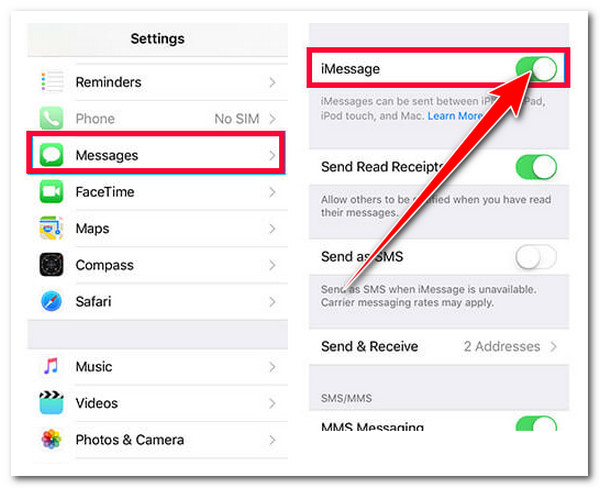
3 måter å fikse iOS som ikke sender bilder til Android via MMS
En annen måte å frigjøre deg fra å bli plaget av spørsmålet "Hvorfor sender ikke iPhonen min bilder til Android?" er å fikse ulike problemer med iPhones MMS. I motsetning til iMessage, meldinger sendt vha MMS er ikke kryptert og vises på en grønn boble. Den bruker også en tekstmeldingsplan for å sende tekst- og mediemeldinger. Hvis denne funksjonen ikke er aktivert, for øyeblikket ikke fungerer, eller ved et uhell endret, er det en stor sjanse for at problemet skyldes MMS. Ikke bekymre deg; dette innlegget inneholder 3 måter å løse problemet på via MMS. Så, uten videre, oppdag dem nå!
1. Sjekk om MMS er aktivert
Din iPhone vil definitivt ikke tillate deg å sende iPhone-bilder til Android hvis MMS er deaktivert. For å sjekke om iPhones MMS er aktivert, utfør trinnene nedenfor:
Trinn 1Gå til din iPhones innstillinger app og velg Meldinger alternativ.
Steg 2Sjekk deretter om MMS Messagings bryter knappen er i grønn farge. Dette betyr at den er aktivert for øyeblikket. Hvis den ikke er det, kan du trykke for å bytte-knappen for å slå den på.
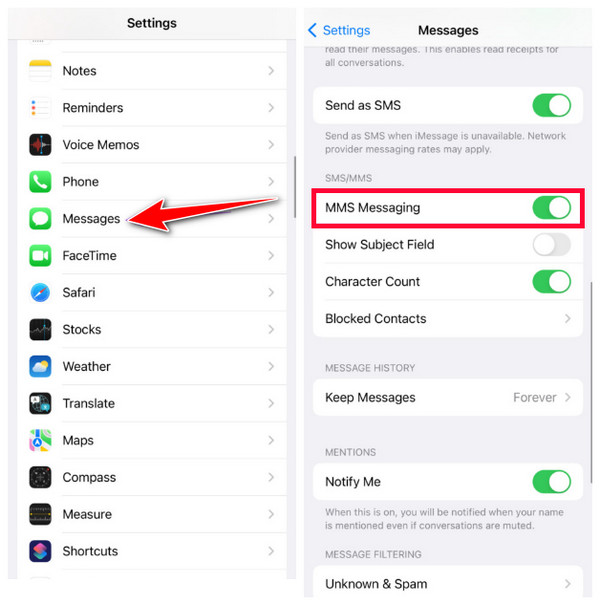
2. Tilbakestill nettverksinnstillinger for å oppdatere MMS
Hvis problemet fortsatt plager deg, kan du tilbakestille nettverksinnstillingene. Denne løsningen vil tilbakestille alle nettverksinnstillingene, inkludert MMS-oppsettene, og returnere standard nettverksarrangementer. For å gjøre dette, her er noen få trinn du må følge:
Trinn 1Start din iPhones innstillinger og velg Generell alternativ.
Steg 2Trykk deretter på Nullstille og velg på den nye skjermen Tilbakestill nettverksinnstillinger. På denne måten kan du fikse iPhone som ikke sender bilder til Android.
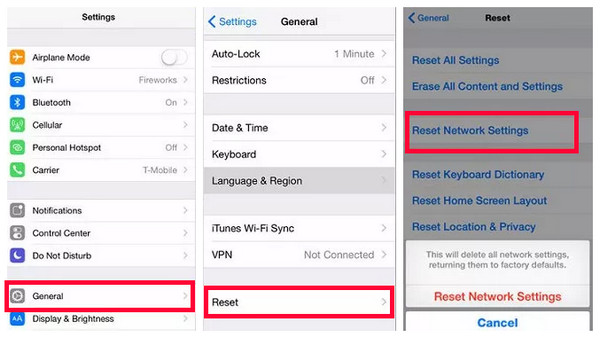
3. Kontakt transportøren
Kontakt operatøren din og spør om de lar brukerne sende MMS-meldinger. Det er også en sjanse for at problemet oppstår fordi Carrier begrenser brukerne sine fra å sende MMS-meldinger til Android-brukere. Hvis de tillater deg, kan mottakerens operatør (Android) være den som begrenser dem fra å motta MMS-meldinger.
Bonustips: Et kraftig verktøy for å overføre alle iOS-data raskt
Nå som du har oppdaget hvordan du løser problemet med "iPhone sender ikke bilder til Android", kan du sannsynligvis nå sende forskjellige bilder til Android. I tilfelle du tenker på å sende andre mediefiler og dokumenter til Android, er et av de gode alternativene for å gjøre dette å bruke 4Easysoft iPhone Transfer verktøy! Hvorfor? Fordi dette verktøyet lar deg overføre en mengde forskjellige filer raskt til datamaskinene dine og deretter overføre dem til Android. Dessuten lar det deg også administrere filer i henhold til dine preferanser; den støtter Photo Manager, Contact Assistant og Music Editor. Videre lar det deg også gjøre filredigeringer, slettinger og konverteringer.

Støtt sømløs data- eller filoverføring mellom iOS-enheter, datamaskiner og iTunes.
Tilby en sikker og rask filoverføringsprosess på tvers av forskjellige enheter.
Utstyrt med en forhåndsvisningsfunksjon som lar deg se alle filene som skal overføres.
Infundert med muligheten til å overføre 20+ filer som nødvendige filer, media og sosiale filer.
100% Sikker
100% Sikker
Vanlige spørsmål om hvordan du fikser iOS som ikke sender bilder til Android
-
Hvorfor sender ikke min iPhone 14 bilder til Android?
Grunnen til at iPhone 16/15/14 ikke sender bilder til Android kan skyldes deaktiverte MMS-meldinger. Hvis den er deaktivert, vil den definitivt tillate deg å sende bilder til Android. For å sjekke om det er aktivert, gå til Innstillinger, trykk på Meldinger-alternativet og sjekk om MMS er aktivert.
-
Krever sending av bilder på iPhone med MMS en Internett-tilkobling?
Ja, det krever en Internett-tilkobling, enten fra mobildata eller en Wi-Fi-tilkobling. Hvis du for øyeblikket ikke har noen internettforbindelse, vil ikke MMS tillate deg å sende bilder til Android.
-
Hva vil være innstillingene som vil bli tilbakestilt etter å ha valgt Tilbakestill nettverksinnstillinger?
Nettverksinnstillingene som vil bli tilbakestilt inkluderer Wi-Fi, Bluetooth, VPN, nettverksadaptere og Ethernet. Etter tilbakestilling vil alle de tilsvarende nettverksinnstillingene gå tilbake til det opprinnelige oppsettet.
Konklusjon
Det er det! Dette er de effektive måtene å fikse problemet "iPhone sender ikke bilder til Android". Nå som du allerede utfører dem, kan du nå sannsynligvis sende forskjellige bilder til Android. Hvis du tenker på å sende ikke bare bilder så vel som forskjellige filer, så la 4Easysoft iPhone Transfer verktøyet hjelper deg med å overføre dem. Gjennom dette verktøyet kan du forsikre deg om å ha en rask, effektiv og sikker filoverføringsprosess og ikke ha noe problem med iPhone å sende bilder til Android. Den støtter også tilleggsfunksjoner! Besøk gjerne dette verktøyets offisielle nettsted for å oppdage flere av dets andre kraftige funksjoner!
100% Sikker
100% Sikker


